PDF er vanligvis det foretrukne formatet for sensitive dokumenter på grunn av dets skrivebeskyttede natur, manipulasjonssikre mekanisme (via digital signatur), og det kan beholde dokumentattributter uavhengig av programvare eller operativsystem.
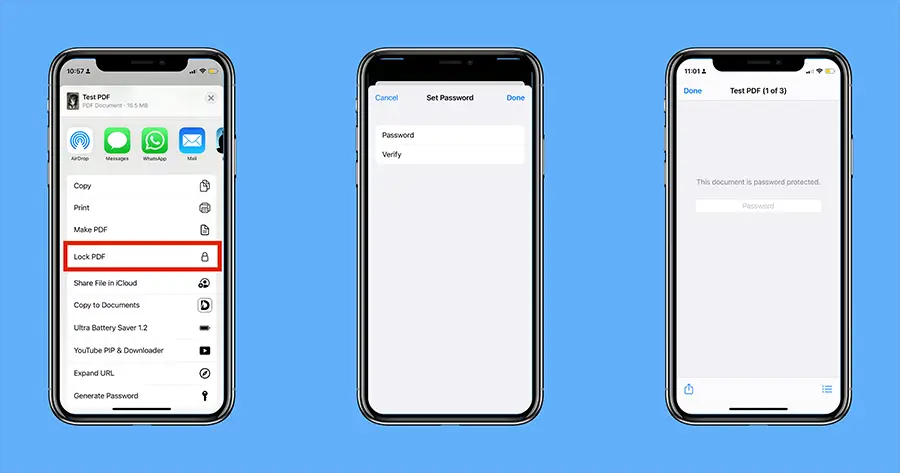 Har du noen gang møtt et passordbeskyttet PDF-dokument og ønsker å vite om du kan legge til et passord til PDF-en?
Har du noen gang møtt et passordbeskyttet PDF-dokument og ønsker å vite om du kan legge til et passord til PDF-en?
Vel, etter å ha lest denne artikkelen, vil du kunne passordbeskytte alle PDF-dokumenter på iPhone og iPad.
Hvordan passordbeskytte PDF-dokumenter på iPhone og iPad
Muligheten til å låse PDF-dokumenter med et passord er innebygd i iOS 15 og iPadOS 15.Følgende trinn vil guide deg til passordbeskytte PDF-dokumenter på iPhone som kjører iOS 15.
- bruk"dokument"For å søke, bla til enheten eller iCloud-posisjonen der PDF-filen du vil låse er plassert.
- Klikk på PDF-filen for å åpne den.
- Etter at filen er åpnet, klikkNede til venstreavdeltKnapp.
- Rull ned "Del"-menyen og klikk "Lås PDF".
- Angi et passende passord, og skriv inn det samme passordet på nytt for å bekrefte.
- Etter å ha skrevet inn passordet to ganger, klikk完成Fra øvre høyre hjørne.
Det valgte PDF-dokumentet vil bli låst med det nødvendige passordet.
Åpne passordbeskyttede PDF-dokumenter på iPhone og iPad
For å åpne en passordbeskyttet PDF-fil, bla gjennom og klikk på den beskyttede PDF-en for å åpne den, oppgi låsepassordet og klikk på "Start"-knappen.Du kan nå få tilgang til PDF-dokumenter som alle andre dokumenter.
Endre eller slett passord i PDF på iPhone eller iPad
Dessverre har iOS og iPadOS ennå ikke muligheten til å endre eller slette det eksisterende passordet i PDF-en.Men noen PDF-leser- og redigeringsprogrammer lar deg endre eller slette passordet.Det er imidlertid verdt å merke seg at dette vanligvis vises som en betalt funksjon i de fleste applikasjoner.
Her tar vi Dokumenter-applikasjonen som et eksempel.
Merk:Du må abonnere på Documents Plus for å bruke Documents-appen til å angi eller endre passordet for PDF-filen.
- På iPhone eller iPad下載dokumenterapplikasjon.
- Gå til "Fil"-applikasjonen og åpne den foretrukne PDF-filen du vil endre eller fjerne passordet for.
- Klikk på i passordmeldingenNede til venstreavdeltKnapp.
- Fra listen over tilgjengelige applikasjoner i delemenyenå velgeDokumentasjon.Hvis du ikke ser «Dokumenter»-appen i listen, klikker du på «Mer» på slutten av listen, og deretter ruller du ned og velger «Dokumenter».Filen skal kopieres til dokumentsøknaden.
- Etter å ha åpnet "Dokumenter"-applikasjonen, åpner du den passordbeskyttede PDF-filen, skriver inn passordet og klikkerLåse opp.
- Klikk på de tre prikkene i øvre høyre hjørne og velgendre passordet.
- For å endre passordet, skriv inn det nye passordet, bekreft på nytt og klikk deretter øverst til høyreendring.Eller, hvis du vil slette passordet, klikker du bareSlett passordKnapp.
Passordet er nå endret eller slettet.
For å kopiere den endrede filen tilbake til filapplikasjonen, åpne PDF-filen i dokumentapplikasjonen, klikk på de tre prikkene i øvre høyre hjørne og velg del fra menyen.Klikk på Del igjen i øvre høyre hjørne, og velg "Lagre til fil" fra delemenyen.
Sett passordet til PDF på tidligere versjoner av iOS (iOS 14 eller lavere)
Apple la nylig til "Lås PDF"-funksjonen til iOS 15, så hvis du bruker en tidligere versjon av iOS og du av en eller annen grunn ikke kan oppgradere til iOS 15, må du bruke en tredjepartsapplikasjon for å låse PDF-dokumentet.
Her tar vi Dokumenter-applikasjonen som et eksempel.
Merk:Du må abonnere på Documents Plus for å bruke Documents-appen til å angi eller endre passordet for PDF-filen.
- På iPhone eller iPad下載dokumenterapplikasjon.
- Hvis PDF-en du vil passordbeskytte er i Dokumenter-applikasjonen, følg trinn 2 til 4 i forrige del for å importere den til Dokumenter-applikasjonen.
- Når filen er i "Dokumenter"-applikasjonen, åpner du filen i den.
- Klikk på de tre prikkene i øvre høyre hjørne og velglag et passord.
- Oppgi passordet som skal angis for filen, og bekreft deretter på nytt.
- Klikk påsette oppI øvre høyre hjørne.
PDF-filen er nå låst med det gitte passordet.
Slik kan du angi, endre eller slette passordet til en PDF-fil på iPhone og iPad.



![Hvordan få Google Chrome-passord på iPhone og iPad [Autofyll passord] Hvordan få Google Chrome-passord på iPhone og iPad [Autofyll passord]](https://infoacetech.net/wp-content/uploads/2021/07/5885-How-to-Get-Google-Chrome-Passwords-on-iPhone-iPad-AutoFill-from-any-app-150x150.png)









